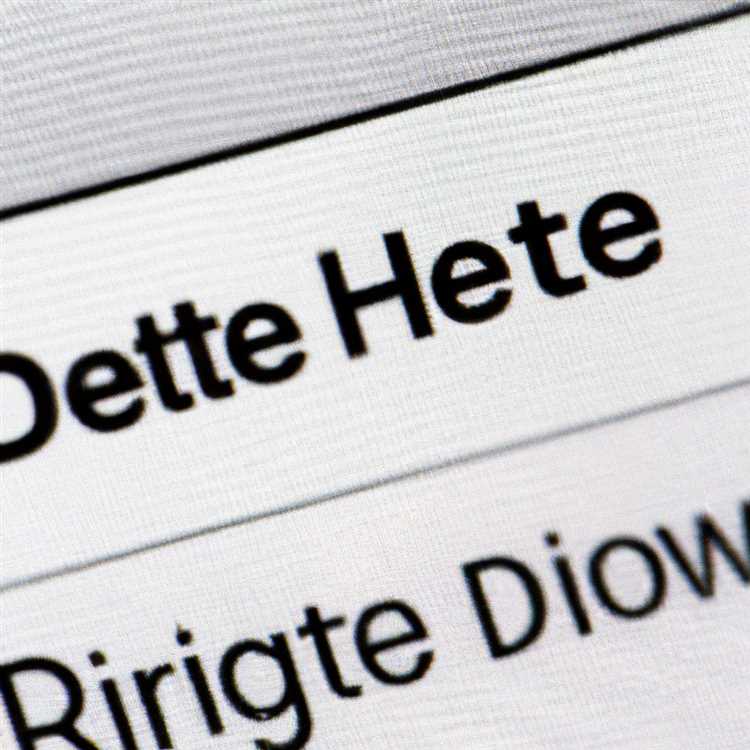İPhone'unuz Ses Yokken veya Kulaklık Modundan çıkmıyorsa size yardımcı olabilecek çok sayıda çözüm vardır. Aşağıda listelenen çeşitli yöntemlere bir göz atın, bunlardan biri iPhone Stuck with No Sound sorununu çözmenize yardımcı olacaktır.

iPhone Ses Yok
İPhone veya iPad'iniz Ses Yokken veya Kulaklık Modunda takıldığında, harici hoparlöründen çıkan ses, müzik, zil sesi veya alarmları duymazsınız.
İPhone'unuz kulaklıklara bağlı olduğunu düşünüyor ve harici hoparlörlerinden ses üretmesi gerekmiyor gibi görünüyor. Bazı durumlarda, kulaklıkları iPhone'a bağlasanız bile Ses Yok olacaktır.
Doğal olarak, çoğu kullanıcı iPhone'larının veya hoparlörlerinin iPhone'unda hasarlı, bozuk veya ciddi bir yanlışlık olduğunu düşünüyor.
Neyse ki, Kulaklık Modunda Sıkışmış veya Ses Yok Üreten bir iPhone sorunu, çoğu durumda aşağıda listelenen yöntemlerden herhangi biri kullanılarak düzeltilebilir.
1. Sessiz Modu ve Ses Düğmelerini Kontrol Edin
İPhone'unuzdan ses gelmiyorsa, ilk işleminiz Sessiz Mod'a ve iPhone'unuzdaki Ses Seviyesi düğmelerine iyi bakmak olmalıdır.
Aşağıdaki resimde görebileceğiniz gibi, Sessiz Mod düğmesi iPhone'unuzun sol köşesinde bulunur ve kırmızı renk görmeniz durumunda sessiz moda ayarlanır.

Ardından, Ses Düğmelerine bir göz atın ve en düşük seviyelerine ayarlanmadığından emin olun.
2. Ses Seviyesini Ayarlardan Ayarlayın
Fiziksel ses düzeyi düğmelerini kullanarak iPhone veya iPad'inize ses alamıyorsanız, ayarlar menüsünden ses seviyesini ayarlamayı deneyin.
1. Ayarlar> Sesler diyalog kutularına dokunun.

2. Bir sonraki ekranda, iPhone'unuzdaki sesi açmak için Zil ve Uyarılar kaydırıcılarını sağa sürükleyin.

3. Kontrol Merkezinde Ses Düzeyini Ayarlayın
1. Herhangi bir YouTube videosunu veya Müzik içeren başka bir uygulamayı açın.
2. Video oynatılmaya başladığında, Kontrol Merkezine erişmek için iPhone'unuzun ekranında yukarı kaydırın. Ardından, iPhone'unuzdaki Ses Seviyesini artırmak için Ses Seviyesi Kaydırıcısını sağa doğru hareket ettirin (Aşağıdaki resme bakın).

3. Bu yardımcı olmazsa, iPhone'unuzdaki ses seviyesini artırmak için fiziksel Ses Seviyesi düğmesini kullanın.
4. iPhone'unuzu yeniden başlatın
Küçük yazılım hataları nedeniyle iPhone'unuz Ses Yok Modunda kalmış olabilir. Bu tür küçük yazılım hataları iPhone'unuzu veya iPad'inizi yeniden başlatarak kolayca temizlenebilir.
1. Kapanma Kaydı mesajını görene kadar iPhone'unuzdaki Güç düğmesine basın

2. Ardından, iPhone'unuzu kapatmak için kaydırıcıyı sağa sürükleyin
3. Ardından, iPhone'unuzun ekranında Apple Logosu görünene kadar güç düğmesini basılı tutun
5. Bluetooth'u KAPATIN
İPhone'unuzu bir Bluetooth kulaklıkla eşleştirmiş ve her şeyi unutmuş olabilirsiniz. Bu durumda, iPhone'unuzdaki Bluetooth'u kapatmayı deneyin.
1. iPhone'unuzun Ana Ekranından Ayarlar'a dokunun.
2. Ayarlar ekranında, Bluetooth üzerine dokunun.

3. Bir sonraki ekranda, Geçiş KAPALI konumuna getirerek iPhone'unuzdaki Bluetooth'u KAPATIN (aşağıdaki resme bakın).

İPhone'unuzda Bluetooth özelliğini etkin tutmak istiyorsanız, Bluetooth Kulaklığınızın iPhone ile eşleştirmesini kolayca kaldırabilirsiniz.
Not: Kulaklığınızı doğrudan Bluetooth Ekranında Cihazlar bölümünün altında bulacaksınız
6. iPhone'daki Tüm Ayarları Sıfırla
Yeniden Başlatma, Bluetooth'u kapatma ve diğer yöntemler yardımcı olmazsa, iPhone'unuzdaki Tüm Ayarları Sıfırlamayı deneyebilir ve bunun iPhone'unuzdaki Ses Sorununu gidermeye yardımcı olup olmadığını görebilirsiniz.
1. Ayarlar> Genel üzerine dokunun.
2. Bir sonraki ekranda, Sıfırla üzerine dokunun.

3. Sıfırlama Ekranında, Tüm Ayarları Sıfırla seçeneğine dokunun (aşağıdaki resme bakın).

Not: Tüm Ayarları Sıfırla'nın kullanılması verilerinizi, Fotoğraflarınızı ve Kişilerinizi etkilemez. Ancak, WiFi ve diğer Ağ Ayarlarınızı yapmanız gerekecektir.
İPhone'unuzdaki Tüm Ayarları Sıfırlamanın arkasındaki mantık, iPhone'unuzda iPhone'un Kulaklık Modunda takılı kalmasını veya Ses Yokken takılı kalmasını sağlayan yanlış Ayarları temizlemektir.
7. Kulaklıkları iPhone'unuza takın
Bazen bir iPhone Kulaklık Modunda takılabilir, bu da pratik olarak kulaklık kullanmadan sesi net duyamayacağınız anlamına gelir.
İPhone'unuzun Kulaklık modundan çıkmasını sağlamak için aşağıdaki adımları izleyin.
1. Kulaklıkları iPhone'unuzun Kulaklık jakına takın ve ardından dışarı çekin.
2. Ardından, Adım # 1'i yaklaşık 4 ila 5 kez tekrarlayın.
Kulaklıkları birkaç kez iPhone'unuzdan takıp çıkardıktan sonra, iPhone'unuzun normale dönüp dönmediğini kontrol edin ve sesi iPhone'unuzda duyabilirsiniz.
İPhone'unuzdaki ses sorunlarını düzeltmenin bu basit yönteminin arkasındaki fikir, iPhone'unuzun kulaklık çıkarma eylemini hissetmesini sağlamak ve iPhone'unuzun kulaklıklara bağlı olduğuna inanabilecek herhangi bir kiri çıkarmaktır.
8. Kulaklık Jakını Temizleme
Bazen Lint veya diğer artıklar kulaklık jakına takılabilir ve iPhone veya iPad'inizde ses sorunları oluşturabilir.
Bu nedenle, iPhone'unuzun kulaklık jakında Lint / Debris olup olmadığını kontrol etmek için bir El Feneri kullanın. Bir şey bulursanız, bunu iPhone'unuza zarar vermeden düzgün bir şekilde temizlemeniz gerekir.
1. Bir kürdan tutun ve Lint / Kalıntıyı olabildiğince nazikçe temizlemeyi deneyin.
2. Sıkışmış parçacıklar küçükse ve biriken toz gibi görünüyorsa, ağzınızla üflemek işe yarayabilir.
3. Nem görürseniz, saç kurutma makinesi kullanarak nemi nazikçe üflemeye çalışın veya nemin kurumasına izin verin.
4. Hoparlör Bağlantı Noktası ve Alıcı Ağını da yumuşak bir fırça kullanarak temizleyin. Yumuşak bir fırça kullandığınızdan ve iPhone'unuza hiçbir şekilde zarar vermediğinizden emin olun.
9. iPhone'unuzdaki Yazılımı Güncelleyin
İPhone'unuzu en son iOS güncellemesine güncellememiş olabilirsiniz.
1. Ayarlar> Genel üzerine dokunun.
2. Ardından, Yazılım Güncelleme'ye dokunun.

Bir sonraki ekranda, kullanılabilir herhangi bir yazılım güncellemesi olup olmadığına bakın ve varsa, iPhone'unuza güncellemeyi yükleyin.
Görüntü kaynağı: Apple (Sessiz mod düğmesi)